Topp bästa gratis och betalda Syslog Server-programvara för Windows

Syslog Server är en viktig del av en IT-administratörs arsenal, särskilt när det gäller att hantera händelseloggar på en centraliserad plats.

När du installerar Epic Launcher i Windows 10 läggs den automatiskt till i startlistan. Om du gör det kommer Windows att starta Epic Games Launcher-applikationen så snart du loggar in. Detta är användbart om du vill komma åt Epic Launcher så snart ditt system startar.
Nackdelen är att Epic Launcher är ganska tung och ökar starttiden för Windows 10. För att få Windows 10 att starta snabbare och minska starttiden, nedan är stegen du måste följa för att ta bort Epic från Windows Startup och förhindra att Epic Launcher startas med Windows 10 .
Hur man förhindrar Epic Launcher från att starta med Windows
Det finns två sätt att ta bort Epic Launcher från Windows startlista.
1. Från Epic Games Launcher-appen
Följ dessa steg för att inaktivera Epic Launcher-start från appinställningar:
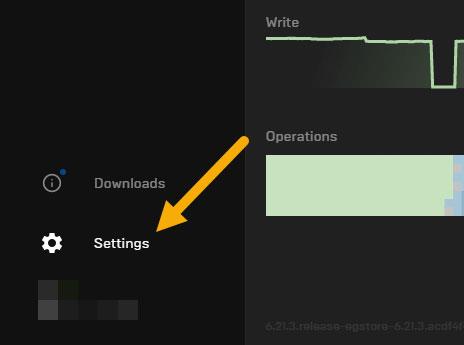
Klicka på alternativet Inställningar

Avmarkera alternativet Kör när min dator startar
Inställningarna sparas automatiskt och du har tagit bort Epic Launcher från Windows Startup. Från och med nu kommer Epic Games Launcher inte längre att starta med Windows.
För att återaktivera och få appen att starta med Windows, följ samma steg men markera kryssrutan i steg 4.
2. Från Aktivitetshanteraren
Följ stegen nedan för att förhindra att Epic Games Launcher startar med Windows med Task Manager .
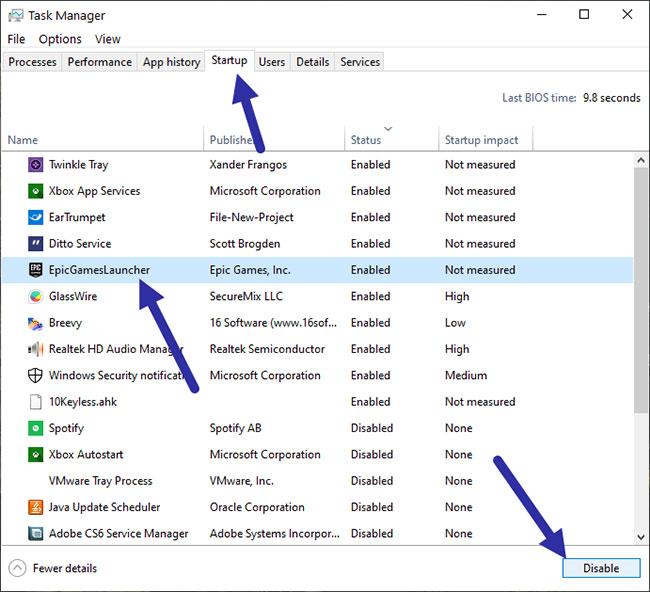
Klicka på knappen Inaktivera
Så snart du klickar på Inaktivera -knappen tar Windows bort den från startlistan. När Epic Launcher väl har tagits bort startas inte längre med Windows.
För att slå på den igen, följ samma steg men välj "Aktivera" i steg 5.
Varför ta bort Epic Games Launcher från Windows startlista?
Liksom många applikationer kommer Epic Launcher att lägga till sig själv i Windows Startup-lista så snart du installerar den. I allmänhet är detta en bra sak. Men ju fler applikationer det finns i Windows startkö, desto längre tid tar det att starta Windows. Detta beror på att Windows försöker starta alla applikationer i Windows Startup-lista, så snart du loggar in på systemet.
Eftersom att ha fler applikationer i startlistan innebär längre starttider, är det alltid bra att inaktivera applikationer som inte är absolut nödvändiga som startar med Windows.
Om du verkligen vill att ett program ska starta automatiskt efter att Windows har körts, men inte vill att det ska påverka hela systemets starttid, kan du använda Task Scheduler för att fördröja start av program.
Syslog Server är en viktig del av en IT-administratörs arsenal, särskilt när det gäller att hantera händelseloggar på en centraliserad plats.
Fel 524: En timeout inträffade är en Cloudflare-specifik HTTP-statuskod som indikerar att anslutningen till servern stängdes på grund av en timeout.
Felkod 0x80070570 är ett vanligt felmeddelande på datorer, bärbara datorer och surfplattor som kör operativsystemet Windows 10. Det visas dock även på datorer som kör Windows 8.1, Windows 8, Windows 7 eller tidigare.
Blue screen of death-fel BSOD PAGE_FAULT_IN_NONPAGED_AREA eller STOP 0x00000050 är ett fel som ofta uppstår efter installation av en hårdvarudrivrutin, eller efter installation eller uppdatering av en ny programvara och i vissa fall är orsaken att felet beror på en korrupt NTFS-partition.
Video Scheduler Internal Error är också ett dödligt blåskärmsfel, det här felet uppstår ofta på Windows 10 och Windows 8.1. Den här artikeln visar dig några sätt att åtgärda det här felet.
För att få Windows 10 att starta snabbare och minska starttiden, nedan är stegen du måste följa för att ta bort Epic från Windows Startup och förhindra Epic Launcher från att starta med Windows 10.
Du bör inte spara filer på skrivbordet. Det finns bättre sätt att lagra datorfiler och hålla ordning på skrivbordet. Följande artikel kommer att visa dig mer effektiva platser att spara filer på Windows 10.
Oavsett orsaken, ibland måste du justera skärmens ljusstyrka för att passa olika ljusförhållanden och syften. Om du behöver observera detaljerna i en bild eller titta på en film måste du öka ljusstyrkan. Omvänt kanske du också vill sänka ljusstyrkan för att skydda din bärbara dators batteri.
Vaknar din dator slumpmässigt och poppar upp ett fönster som säger "Söker efter uppdateringar"? Vanligtvis beror detta på programmet MoUSOCoreWorker.exe - en Microsoft-uppgift som hjälper till att koordinera installationen av Windows-uppdateringar.
Den här artikeln förklarar hur man använder PuTTY-terminalfönstret i Windows, hur man konfigurerar PuTTY, hur man skapar och sparar konfigurationer och vilka konfigurationsalternativ som ska ändras.







